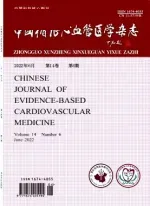GRADEprofiler软件的使用简介
2011-04-26曾宪涛田国祥牛玉明孙竹李胜冷卫东
曾宪涛,田国祥,牛玉明,孙竹,李胜,冷卫东
医学研究的终极目的是服务于临床以促进健康[1],因此卫生保健决策应该基于当前可得到的最佳证据。但证据质量的良莠不齐,使决策者常常耗费大量的时间和精力去评价。针对这种状况,GRADE(推荐分级的评价、制定与评估,Grades of Recommendations Assessment,Development and Evaluation,GRADE)工作组于2004年正式推出了国际统一的证据分级和推荐意见标准--GRADE系统,并向全世界推广应用[2-3]。迄今,已制定了一种易于理解、恰当、透明的方法对证据质量和推荐强度进行分级,并设计了使研究者或决策者可以简便地采用GRADE系统对证据进行定量评级、并给出建议推荐强度的GRADEpro软件(GRADEprofiler software)[4],目前最新版本为3.6。本文采用理论与实例相结合的方式对GRADEpro 3.6的使用做一个简介,以期起到抛砖引玉的作用。
1 GRADEpro的下载与安装
GRADEpro3.6 可从 http://ims.cochrane.org/revman/other-resources/gradepro/download下载。运行后,用户可以根据自己的需要选择安装目录(默认为“C:Program FilesGRADEprofiler”),其他都是自动安装。安装后可以从桌面快捷方式或开始菜单中运行。
GRADEpro有自动检测新版本并提示升级的功能,并需要在计算机上配套安装微软网络框架2.0(Microsoft.NET Framework version 2.0)或更高版本。
2 GRADEpro操作界面简介
主操作界面的最顶端是菜单栏,包括GRADEpro的常用功能;菜单栏下是工具栏,提供了一些操作常用的工具图示按钮。工具栏中的许多功能也可以通过点击鼠标右键实现。每个GRADE文件均以单独的窗口展开,分为左右两栏。左侧是大纲栏(Profiles tree),以树形结构呈现,字体呈灰色;右侧是内容栏(Edit),主要是对左侧相应内容进行编辑操作。当点击大纲栏下的选项时,内容栏中会呈现出相应的内容。
3 GRADEpro的主要功能
GRADEpro[4]最初研发是为 Cochrane系统评价(CDSR)创建结果总结表(the Summary of Findings table,SoF),它还能创建GRADE证据概要表(GRADE evidence profile,EP)和评价概观表(Overview of Reviews table,OoR)。现在,随着GRADE系统的广泛推广,GRADEpro也用于非Cochrane系统评价中。当在软件中输入纳入研究数、研究设计类型、以及增加和降低证据质量的相关信息后,GRADEpro会自动对证据进行分级。
SoF、EP和OoR均以表格形式呈现系统评价/Meta分析(SR/MA)的结果,并采用GRADE系统评价证据质量。它们除了可以直接从GRADEpro打开一个空白表创建外,还可以从GRADEpro导入;而SoF除此之外,还可以使用RevMan 5中的模板创建(参见RevMan 5.1使用指南中Tables章的Summary of findings tables节)。
4 GRADEpro的使用流程
在此,我们结合论文《经尿道等离子腔内剜除术与经尿道等离子双极电切术比较治疗良性前列腺增生的Meta分析》(下文简称“T”)[4]对 GRADEpro3.6 的使用做一个简单的介绍,本例录入的信息均以小括号显示。详细使用说明请参阅 GRADEpro 3.6软件的“help”。
4.1 创建GRADE数据文件(Grade data file) 下载安装好GRADEpro3.6后,双击桌面的快捷方式或从开始中单击打开,点击“File”下的“New”,输入文件名“T”并选择保存位置(桌面)后点击“保存”按钮即可创建后缀名为“.grd”的GRADE数据文件,文件的保存位置可以自由选择。
4.2 创建一个比较 在“Profile Group name”中输入 SR/MA的名称“T”,之后点击“Add profile”,即可进入下一环节“Evidence profile”和“Profile information”。
4.3 录入SR/MA的基本信息 根据待评价SR/MA的信息,对“Evidence profile”和“Profile information”进行录入。在“Evidence profile”中,首先应在“Format”的下拉菜单中按照研究标题类型选择相关的格式,软件会根据选择的格式呈现出对应的对话框,如选择“should[intervention]vs[comparision]be used for[health problem]?”,就会对应出现“Intervention、Comparsion、Health problem 和 Setting”4 个条目,这些条目会根据“Format”中选择的格式变化而产生变化,但“Intervention和Setting”这2个基本条目是不会发生变化的。然后根据SR/MA的信息依次录入,在“Question”和“SoF title”中同步显示相关内容。在“Time frame”栏中输入纳入研究的时间(2007年~2010年)。接着,在“Profile information”中的“Bibliography”下录入所要进行评价的SR/MA的标题“T”,“Profile author(s)”中录入评价者的姓名(李胜,曾宪涛),在“Created on和Last major update”中选择创建本评价的时间及升级的时间。
在本部分,做两点强调:①“SoF title”可以通过点击其下方的“Edit”键进行编辑,如果不想使用或想优化自动生成的题目。当进行手动编辑之后,此部分将不再随着“Question”的变动而更改;②“Setting”是为了给“质量评价”条目中的“其他考虑(Other considerations)”提供参考,此部分填写的内容应为证据的来源,包括“住院患者、门诊患者、研究所在地”等等。
4.4 添加结局 完成4.3后,单击“Add outcome”,进入下一环节。在“Name of outcome”中输入结局指标的名称(手术时间)并在“Short name”中填写缩写名(选填),在“Importance”的下拉框中对结局指标的重要性作出判断(5,则其下会自动显示出“IMPORTANCE”);在“Assessed/measured with”中填写相应结局指标的测量方法(如“电子钟”);在“No of studies”中选择结局指标涵盖的相应的研究数(8),当此处输入之后,就会在其后呈现“Study design”;在“Study design”后的下拉框中选择纳入研究的类型(randomised trails);在“Length of follow-up”后的下拉框中选择随访的时间类型(range),紧接其后填写时间(38.3 to 98.7)、在下拉框中选择单位,若是下拉框中提供的单位没有适合相应研究结局的,则选择“other”,其后会自动弹出一个对话框,在其中填写单位(min)。
结局的重要性分为3个等级:①1~3,重要性有限结局(NOT IMPORTANT);②4 ~6,重要结局(IMPORTANT);③7~9,关键结局(CRITICAL)。此处需要有较深厚的临床专业知识为依托,并结合SR/MA的实际情况进行判断。
4.5 评价结局的质量 继续停留在此页面。在“Study design”后的下拉框中选择原始研究类型(randomised studies)后会出现证据质量评价视窗。在“Downgrade quality of evidence”和“Upgrade quality of evidence”下方的相关条目的下拉框中对证据质量降级和升级因素进行判断,若有的话还需要在自动弹出的“Footnote”中注明原因(填写完毕之后后面的标记会变成红色),若选择“no”则不需要。影响GRADE证据质量降级和升级因素见表1。
在本部分,需要强调的是:①所有的“Upgrade quality of evidence”因素及“Publication bias”条目均会在“Other considerations”中呈现;②GRADEpro 3.6 的“Publication bias”部分由GRADEpro 3.2的“无;可能,减1分;很可能,减2分”变为了“未检测到;强烈怀疑,加1分”。同时,当其它指标均选择为“no”时,选择“未检测到”时,“Quality of evidence”会呈现“HIGH”;当选择“强烈怀疑”时则呈现为“MORDERATE”(且“Other considerations”中会呈现出“reporting bias”),此指标会随着“Downgrade quality of evidence”中其他选项的判断相应的呈现为“HIGH→MORDERATE→LOW”的变化,随着“Upgrade quality of evidence”中选项的判断呈现为“LOW→MORDERATE→HIGH”的变化。
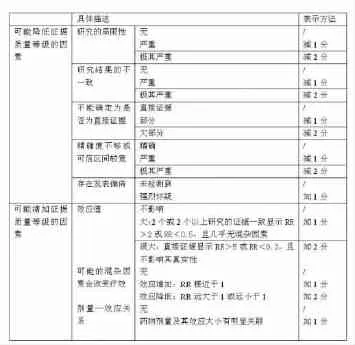
表1 GRADE证据降级和升级因素详情表
4.6 输入每个结局的数据 完成上述填写后,单击“Go to Summary of Findings”,进入结局输入界面。可以看到,在“Outcome”后已自动呈现为“手术时间”。在其后的“dichotomous和continuous”中选择结局指标数据类型(continuous),下方的内容将随着选择而呈现相应的变化;在下方的“pooled”等选项中进行选择(pooled);在“total number of participants”后的“Intervention”中填写干预组人数(470),在“Control”中填写对照组人数(521),当填写完毕后,“Intervention和Control”会呈现为蓝色;在“Final values/change scores in controls”后的下拉框中进行相应的选择(range),在其后的方框中填写数值(38.3 to 98.7),在“Units”中填写相应的单位(min);在“Estimate of the Effect”后的下拉框中选择相应的效应指标(SMD),在“of”后填写 SMD 的值(1.07),在“95%CI”后填写 SMD的对应 95%可信区间值(from 0.19 to 1.94);在“Range of possible scores”中填写测量分数不同的可能性范围(0 to 4);在“Better indicated by”的下拉框中选择测量对效应趋势的影响(higher)。
在本部分,若在“pooled”行等选项中选择“not measured”或“not reported”,则下方的结局的相关数据相关项目会自动消失,4.5中证据质量评价视窗也会消失。
4.7 输入完成 至此,一个结局指标的评价已全部完成,在内容栏里会呈现出此结局指标相应的EP、SoF或OoR(随着“View”下的选择而产生相应的变化)。可点击工具栏中的“Perview SoF table”进入到预览页面。
因前面的结局指标为连续性变量(continuous),考虑到其与二分类变量(dichotomous)有所差异,故继续以一个二分类变量结局指标(术中外科包膜穿孔)为例进行简介。
4.8 二分类变量实例
4.8.1 创建新结局指标 点击工具栏中的“Add”按钮,在下拉项中选择“Outcome”;或者将鼠标置于“手术时间”上,单击右键,选择“Add outcome”,即可出现一个新的结局指标“New outcome”,位于“手术时间”下方。单击之,则进入到4.4环节。
4.8.2 完善相关内容 按照4.4~4.7的步骤依次完成相关内容的填写。“New outcome”随着“Name of outcome”中填入“术中外科包膜穿孔”而自动更改对应;同时,大纲栏中的结局指标会被染成黄色。
在“Go to Summary of Findings”中对应选择为“dichotomous”,其数据输入界面与连续性变量结局(手术时间)有所差异,%栏数据会随着前面数据的输入而自动计算并呈现。
4.9 生成SoF 点击工具栏中的“Perview SoF table”进入到预览页面。预览页面中,默认的是生成SoF表格;在此界面上,于“Select format”中选择“GRADE evidence prof”,将相应生成EP。在“Options”中选择“Export table template”,即可在“No.of rows”对表格的行数按照需要进行调整,默认的两栏。
4.10 SoF的保存 SoF、EP和OoR的保存格式有3种。点击“Save HTML file”可将EP保存为HTML文件;点击“Save as Image”可将其保存为图像,并可在“Image format”中进行图片格式的选择及在“Quality”中设置图片质量;点击“Export to Word Document”可将其导出到word文档中。
在本例中,我们均选择“Save as Image”并以默认的格式将SoF、EP和OoR保存为“jpeg”的格式,保存位置选择桌面(位置选择同4.1)。
5 GRADEpro与RevMan的相互导入
在此,我们继续以4中例子[5]为例,对 GRADEpro3.6与RevMan5.1的相互导入做一个简介。与前文相同的操作界面则不再另配图形。
5.1 在GRADEpro3.6中导入 RevMan文件 运行 GRADEpro 3.6后,于菜单栏中点击“File”,在下拉框中的“Import from”中选择“Review Manager file”,找到需要评价的系统综述文件(T.rm5),点击“打开”,即出现“T.rm5”被成功导入的界面。点击“确定”,在大纲栏中点击相关的结局指标(同前,为“手术时间”,下同),则呈现为4.4的界面,“Name of outcome和No of studies”已经自动导入,其余项填写同4.4。填写完毕之后,单击“Go to Summary of Findings”,进入结局输入界面(同4.5)。可以看到,只需要补充“Final values/change scores in controls、Units、Range of possible scores”这 3 项信息,其余的均已完成。至此,即完成评价,余下同 4.7、4、9 和 4.10。
二分类变量结局指标“术中外科包膜穿孔”的操作同上述与4.8,但与上述不同的是,单击“Go to Summary of Findings”进入结局输入界面后,其内所有内容是完整的,不需要再进行补充了。
5.2 在RevMan5.1中导入 SoF表格 在4中,当完成至4.7时,于菜单栏中点击“File”,在下拉框中的“Export as”中选择“Review Manager SoF”,在“文件名”中输入“T”并选择好存放位置,点击“保存”即可存为“T.SoF”文件。
双击“T.rm5”,打开 RevMan5.1,选择“Tables”下的“Summary of Findings tables”,将鼠标置于其上点击右键,选择“Add Summary of Findings Table”(图1)。即可出现“New Summary of Findings Table Wizard”对话框,选择“Import the table from a flie created in GRADEprofiler”(其下方的“Create the table using RevMan's table editor”是 3 中所述使用 RevMan 5中的模板创建SoF的选项),点击“Next”,在弹出的“Open”对话框中导入刚从GRADEpro3.6中导出“T.SoF”文件(图2),点击“Open”后继续点击“Finsh”,SoF表格就导入到 Rev-Man5.1 中了(图3)。
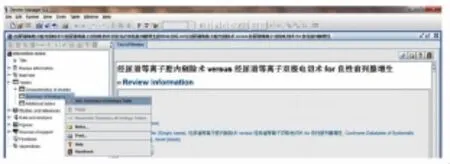
图1
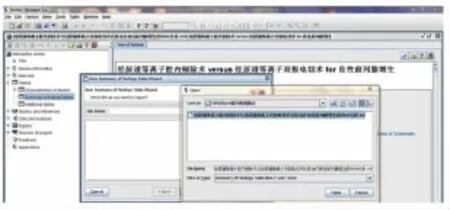
图2
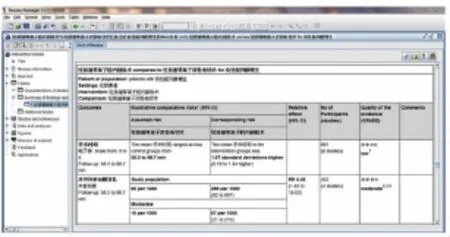
图3
6 结语
与前期许多证据分级标准一样,GRADE系统仍以强调临床有效性证据为主。尽管GRADE没有包括生物医学领域的全部证据,但其代表了当前对研究证据进行分类分级的国际最高水平,意义和影响重大,可看做是对其他领域证据分级和推荐强度的示范标准[6]。特别是GRADE工作组推出的GRADEpro软件,使得证据分级有了一个可以量化的标准。
系统评价者本人可以应用GRADE系统和GRADEpro对自己或他人的SR/MA的证据质量进行评定,反之亦然。指南的制定者、决策者可采用GRADE系统对已有的GRADE证据质量等级给出推荐级别,对那些没有GRADE证据质量的则可以先行证据质量评定后再给出推荐级别。
在这一过程中,GRADEpro软件起着重要的作用。综上所述,可以看出GRADEpro3.6操作起来很简单,但关键是其中的评价需要全面、系统地了解相关的背景知识和具备扎实的临床流行病学与系统评价基础[3]。且对比GRADEpro3.2和GRADEpro3.6,可以发现v3.6无论是在操作界面、还是在理论内容上都有了许多改进,而这些改进都是与GRADE系统的理论完善相对应的。因此,GRADEpro可能还会随着GRADE系统的不断完善而更新,这样就会与本文的内容有所出入,故建议本文读者应跟进GRADE系统和GRADEpro的进展,及时进行学习、完善。
[1] World report on knowledge for better health:strengthening healthsystems[R].Geneva:World Health Organization,2004.
[2] Atkins D,Best D,Briss PA,et al.Grading qual ity of evidence and strength of recommendations[J].BMJ,2004,328(7454):1490-1494.
[3]曾宪涛,冷卫东,李胜,等.如何正确理解及使用GRADE系统[J].中国循证医学杂志,2011,11(9):985-990.
[4] GRADEpro.[Computer program].Version 3.2 for Windows.Jan Brozek,Andrew Oxman,Holger Schünemann,2008.
[5]李胜,曾宪涛,郭毅,等.经尿道等离子腔内剜除术与经尿道等离子双极电切术比较治疗良性前列腺增生的Meta分析[J].中国循证医学杂志,2011,11(10):1172-1183.
[6] Guyatt GH,Oxman AD,Vist GE,et al.GRADE:an emerging consensus on rating quality of evidence and strength of recommendations[J].BMJ,2008,336(7650):924-926.